戴尔服务器磁盘阵列教程
来源:网络收集 点击: 时间:2024-05-221、首先需求进入到Bois进行启动设置,开机启动时,当看到戴尔的logo时,连续多次按下F11键。
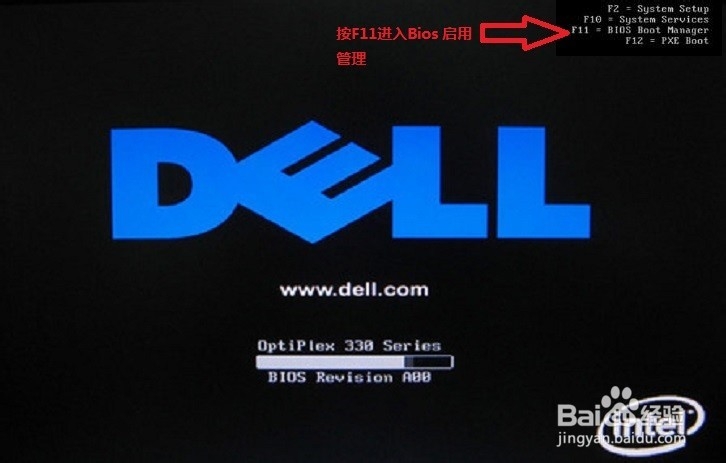 2/17
2/172、 进入BIOS后,将光标移动到如下界面,按照界面上的提示,按Enter键进入。
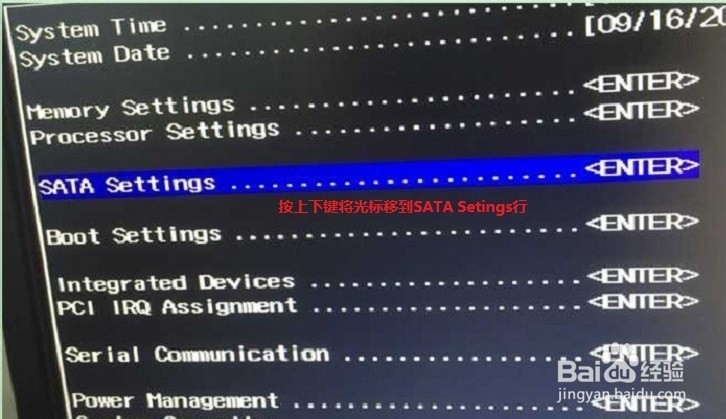 3/17
3/173、 按空格键切换启动模式,直到变成类似Raid的字眼。再按enter回到主界面
4/174、按ESC退出,此时会提示你是否保存刚刚的更新,光标移动到SavingChangesandExit。按enter键确定。
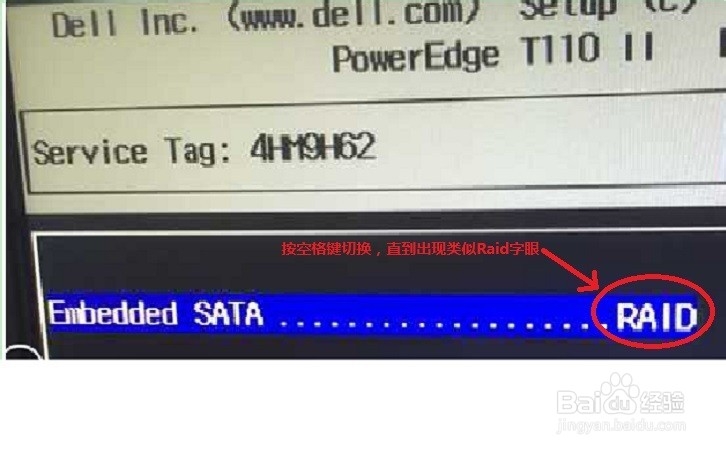 5/17
5/175、此时电脑重启,这里我们会看到画面提示类似”Press 《Y》“,这时按两下Y键。
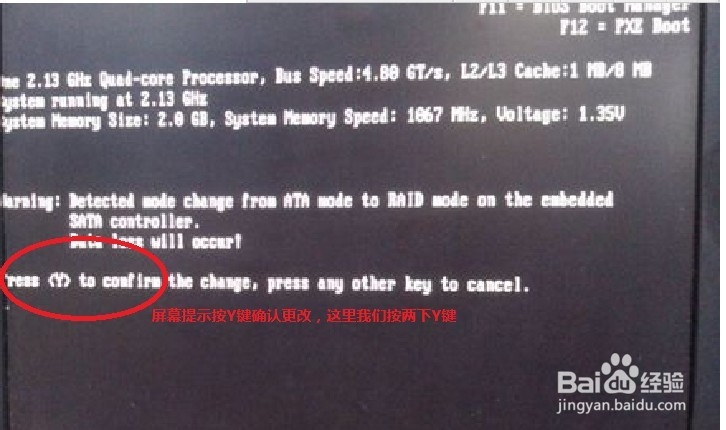 6/17
6/176、电脑再次重启,这里开机启动时,我们就能看到提示按Ctrl+R进入磁盘管理了。那么接下来我们就可以做Raid了。
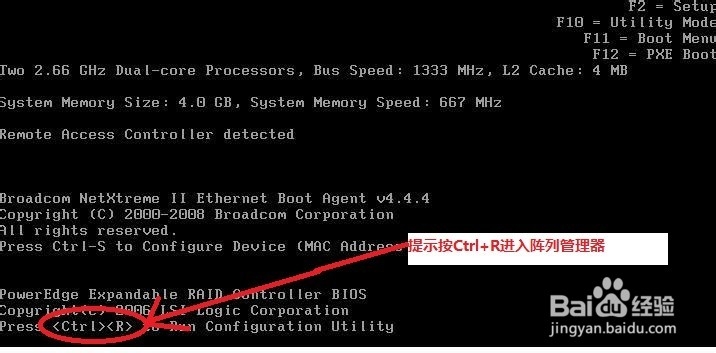 7/17
7/177、进入如下画面,初始化磁盘,光标移动到InitializePhysicalDisk(s)按回车.
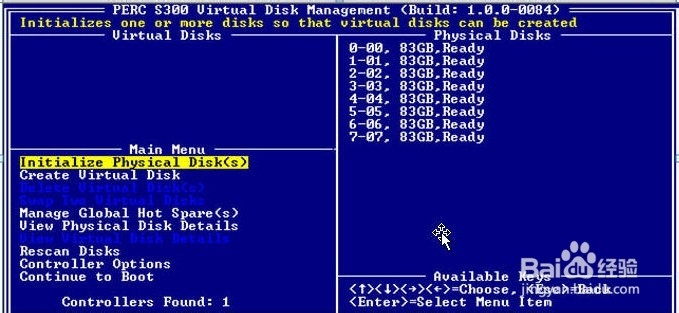
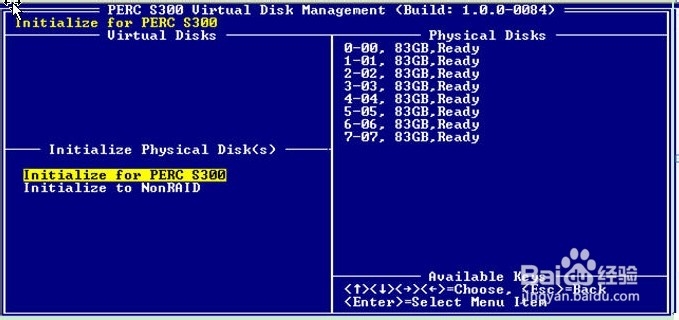 8/17
8/17用Insert插入键将需要配置虚拟磁盘的硬盘选中,字体变成绿色则说明选中了
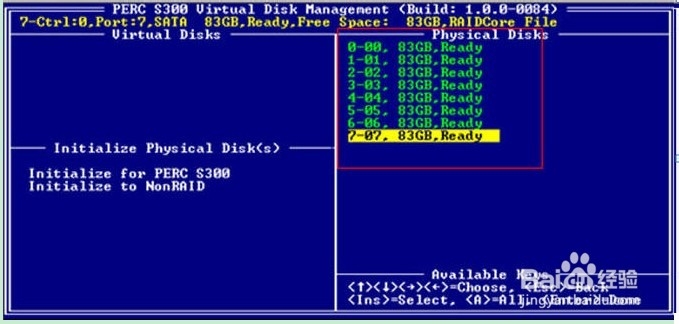 9/17
9/17全部选中后,确定,这时弹出提示按C键继续,此时我们按下C键
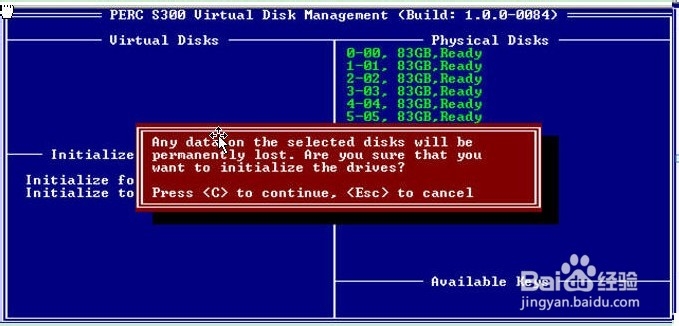 10/17
10/17初始化完选中Create Virtual Disk选项。开始创建虚拟磁盘。
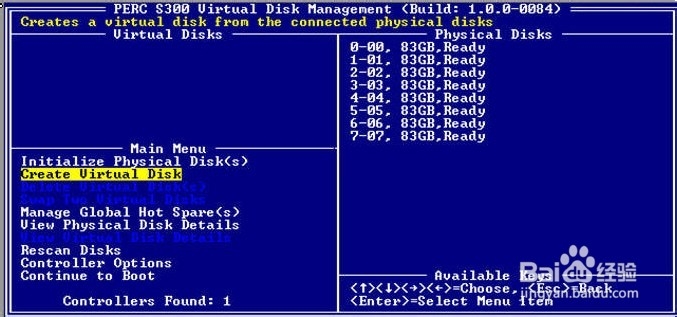 11/17
11/17用Insert插入键选中需要用来配置虚拟磁盘的磁盘。
注意:只有两块硬盘时,两块都要选中。
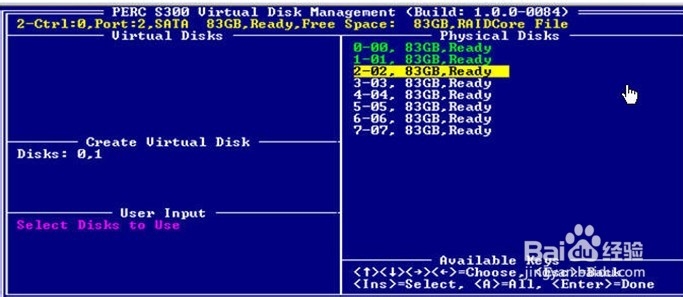 12/17
12/17(这里我们以raid1为例)选中raid1后按回车。
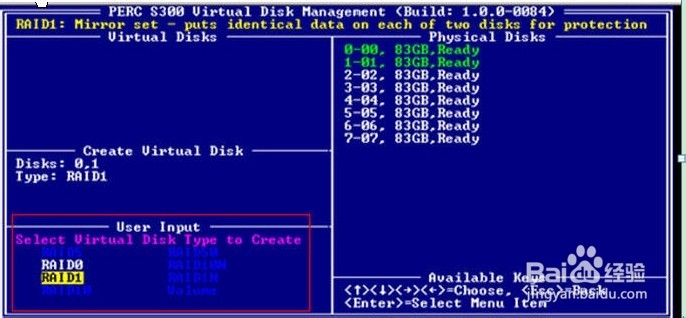 13/17
13/17选择热备,如果不需要配置选None(一般我们点None就可以了)。
 14/17
14/17用Ins插入键选择需要配置热备的硬盘。按回车。
注意:只有两块硬盘时,两块都要选中。
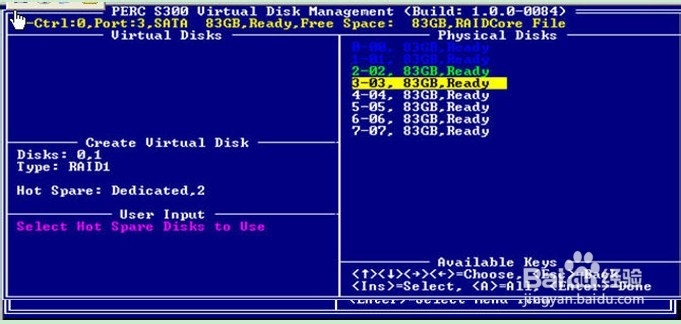
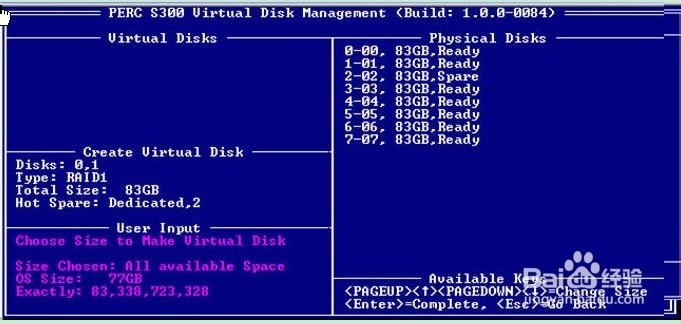 15/17
15/17缓存的政策选择,一般我们选读和写就可以了。
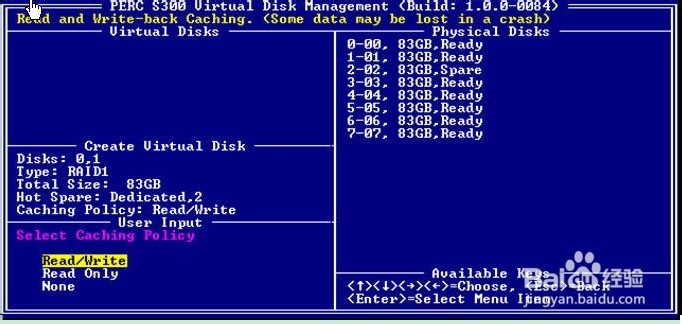 16/17
16/17我们可以看到右小角有提示我们按C确认创建虚拟磁盘。按下C键确认。
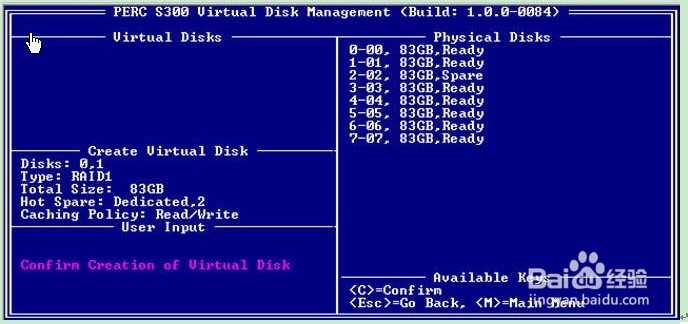 17/17
17/17稍微片刻,当界面上Virtual Disks里面出现类似Raid1 83GB, ready .的字眼,就说明已经成功,接下来就可以装系统了。
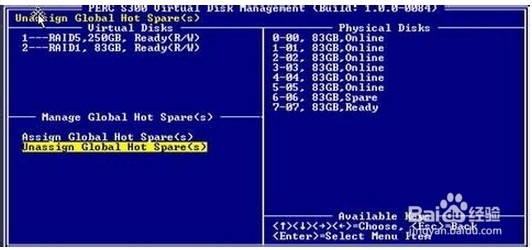 注意事项
注意事项配有磁盘阵列的服务器,在装系统的过程中需要加载阵列卡驱动才能找到磁盘,可以去戴尔的官网下载对应阵列卡的驱动
服务器磁盘阵列版权声明:
1、本文系转载,版权归原作者所有,旨在传递信息,不代表看本站的观点和立场。
2、本站仅提供信息发布平台,不承担相关法律责任。
3、若侵犯您的版权或隐私,请联系本站管理员删除。
4、文章链接:http://www.1haoku.cn/art_829888.html
 订阅
订阅